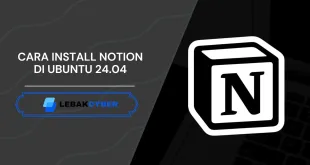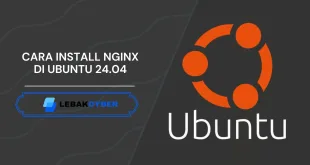Cara Install Spotify di Ubuntu
lebakcyber.net – Cara install Spotify di Ubuntu. Spotify merupakan sebuah platform streaming musik yang sekarang ini sangat populer. Selain teman-teman bisa menggunakan Spotify langsung dari websitenya untuk mendengarkan musik, teman-teman juga bisa menginstall aplikasi desktopnya pada sistem operasi Ubuntu yang teman-teman gunakan.
Aplikasi desktop Spotify memiliki kelebihan dan juga pengalaman tersendiri dibandingkan dengan saat kita menggunakan aplikasi webnya. Dengan aplikasi desktop spotify teman-teman juga bisa menggunakan kombinasi di keyboard untuk mengganti musik, memutar ataupun menghentikan musik yang sedang diputar hanya dengan menggunakan kombinasi keyboard, jadi lebih mudah digunakan.
Aplikasi desktop Spotify juga memberikan beberapa fitur tambahan seperti mendownload musik yang diinginkan agar tetap dapat diputar pada saat tidak ada koneksi internet (walau fitur ini berlaku untuk Spotify Premium) dan juga dapat melakukan sinkronisasi antar perangkat yang berbeda.
Pada kesempatan kali ini kita akan coba membahas gimana sih cara buat install Spotify di sistem operasi Ubuntu yang teman-teman gunakan. Jadi langsung saja kita bedah satu-satu caranya ya.
Install Spotify Menggunakan Paket Snap
Aplikasi Spotify juga dirilis pada paket Snap yang artinya sekarang aplikasi Spotify bisa dengan mudah diinstall pada setiap distribusi Linux yang sudah mendukung Snap.
Dan bagi para pengguna sistem operasi Ubuntu 18.04, 20,04, 20.10 dan juga ubuntu 21,04 bisa menginstall aplikasi Spotify langsung dari Ubuntu Software Center dimana Paket Snap sudah tersedia.
Kalau sistem operasi Ubuntu atau distribusi Linux lainnya yang teman-teman gunakan belum memiliki Snap, silahkan masukan perintah dibawah ini untuk melakukan proses instalasi Snap.
sudo apt install snapd
Selanjutnya setelah Snap terinstall, teman-teman bisa menginstall aplikasi streaming musik Spotify dengan menggunakan perintah :
sudo snap install spotify
Setelah Spotify terinstall, teman-teman dapat menemukannya pada menu aplikasi. Saat membukanya pertama kali, Spotify akan meminta untuk melakukan log in, jadi silahkan teman-teman login untuk masuk ke aplikasi utama spotify atau mendaftar sebagai user baru.
Install Spotify Menggunakan Paket .Deb
Oke cara selanjutnya adalah dengan menginstall Spotify dengan menggunakan aplikasi .Deb yang sudah disediakan oleh pihak Spotify.
Untuk menginstall aplikasi streaming musik Spotify dengan menggunakan file .Deb, silahkan buka terminal lalu masukan perintah seperti dibawah ini :
sudo sh -c 'echo "deb http://repository.spotify.com stable non-free" >> /etc/apt/sources.list.d/spotify.list'
Perintah diatas akan menambahkan repository pada daftar sumber aplikasi. Namun sebelumnya pastikan teman-teman sudah menginstall Curl terlebih dahulu pada sistem operasi Ubuntu yang kalian gunakan dengan menggunakan perintah :
sudo apt install curl
Dengan menggunakan perintah curl, download dan tambahkan GPG Key dari repository Spotify yang sudah teman-teman tambahkan pada perintah diatas sebelumnya. Ini wajib dilakukan karena system yang teman-teman gunakan harus mempercayai repository tersebut. Cara silahkan masukan perintah dibawah ini :
curl -sS https://download.spotify.com/debian/pubkey.gpg | sudo apt-key add -
Selanjutnya teman-teman tinggal melakukan update dan menginstall aplikasi streaming musik spotify dengan menggunakan perintah :
sudo apt update
Lalu tinggal masukan perintah dibawah ini untuk menginstallnya :
sudo apt install spotify-client
Jadi itulah cara-cara yang bisa teman-teman gunakan untuk menginstall Spotify di sistem operasi Ubuntu ataupun sistem operasi Linux lainnya. Dan berikut ini adalah tampilan Spotify setelah berhasil terinstall pada sistem operasi Ubuntu yang saya gunakan.

Oke jadi seperti itulah bagaimana langkah-langkah atau cara yang teman-teman bisa gunakan untuk melakukan instalasi aplikasi Spotify pada sistem operasi Ubuntu ataupun sistem operasi Linux lainnya.
Semoga tutorial sederhana ini bisa bermanfaat dan jangan lupa untuk selalu berkunjung ke lebakcyber.net untuk mendapatkan informasi dan juga tips dan trik mengenai dunia teknologi lainnya ya.
 Lebak Cyber Tips dan Trik Komputer
Lebak Cyber Tips dan Trik Komputer